win7視窗出現文字亂碼怎麼辦? win7視窗文字亂碼解決方法
- 王林轉載
- 2024-02-14 17:48:291287瀏覽
php小編柚子為您介紹常見的問題:win7視窗出現文字亂碼。這是一種讓人困擾的情況,可能會影響您的正常使用。但不用擔心,我們有解決方法!透過一系列簡單的步驟,您可以輕鬆解決win7視窗文字亂碼問題,恢復正常的顯示效果。接下來,我們將為您詳細介紹解決方法,讓您的電腦恢復正常運作。
win7視窗出現文字亂碼解決方法:
方法一:
#1、開啟「控制面板」。
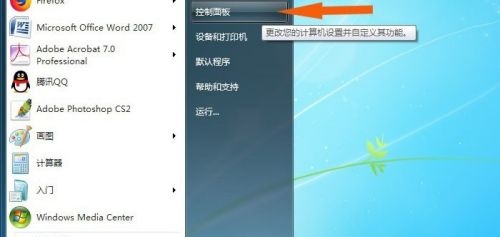
2、選擇「區域與語言」。
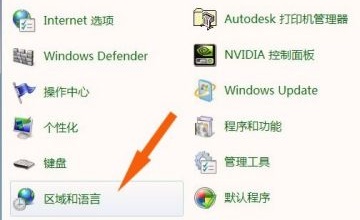
3、點選「管理」標籤。
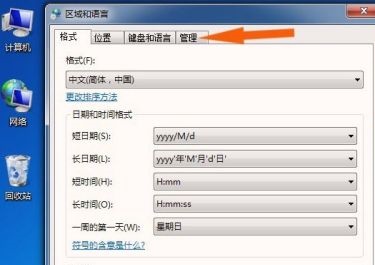
4、選擇「更改系統區域設定」。
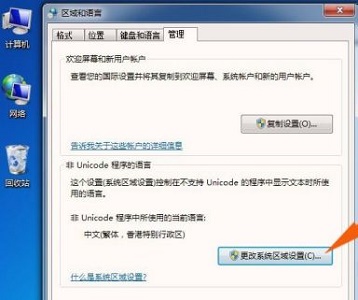
5、點選目前系統區域設定。
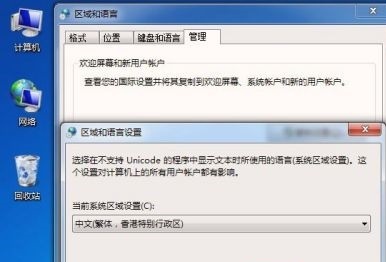
6、更改為簡體中文即可。
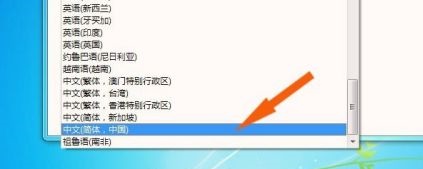
方法二:
1、同樣是在控制面板中,選擇「字體」。
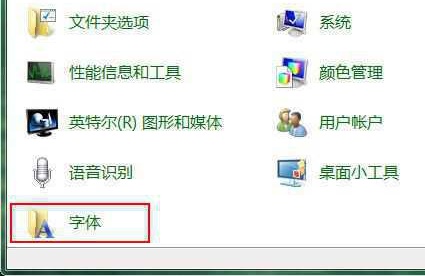
2、點選左上方的「字體設定」。
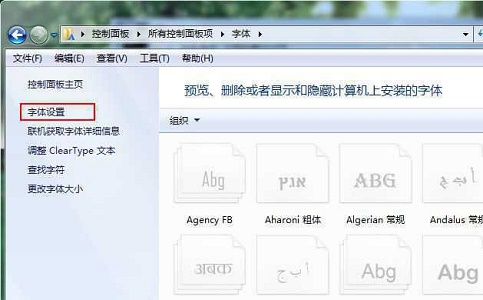
3、選擇“還原預設字型設定”,再點選「確定」即可。
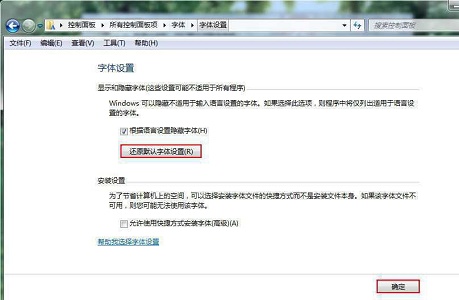
以上是win7視窗出現文字亂碼怎麼辦? win7視窗文字亂碼解決方法的詳細內容。更多資訊請關注PHP中文網其他相關文章!
陳述:
本文轉載於:xpwin7.com。如有侵權,請聯絡admin@php.cn刪除

